Afbeeldingen kopiëren en plakken werkt het beste op uwdesktopcomputer tussen apps en van de ene map naar de andere, maar u zult niet te veel web-apps vinden waarmee u afbeeldingen rechtstreeks in hun interface kunt plakken. Bij de meeste, zo niet alle hostingservices voor afbeeldingen moet u een afbeelding handmatig uploaden of slepen en neerzetten vanaf uw bureaublad. Met zeer weinig van hen kunt u afbeeldingen plakken met de Ctrl + V-snelkoppeling die u gewend bent, en minder breiden die functionaliteit nog steeds uit tot afbeeldingen die u mogelijk online hebt gekopieerd in plaats van vanaf uw computer. Snaggy is als een afbeeldingsklembord voor internet datondersteunt ook uw bureaublad. Hiermee kunt u afbeeldingen kopiëren en plakken vanaf elke website of uw computer en deze in de app plakken via de sneltoets Ctrl + V. Snaggy heeft een ingebouwde editor waarmee je afbeeldingen kunt bijsnijden, annoteren met tekst en erop kunt tekenen. Het uploadt de afbeeldingen online naar zijn eigen server, van waaruit u het vervolgens kunt delen via een directe link of een van de vele sociale netwerkknoppen.
Wanneer je Snaggy bezoekt, krijg je het gevoeldat Ctrl + V alles is wat indrukwekkend is aan deze webservice, maar het is veel meer dan dat. U kunt een afbeelding kopiëren en plakken vanaf uw bureaublad of vanaf een website en hier plakken. Wanneer u afbeeldingen vanaf uw bureaublad plakt, vraagt de service toestemming om een Java-plug-in uit te voeren en toegang te krijgen tot uw klembord.
Het rare aan de service is dat hetbiedt geen ondersteuning voor slepen en neerzetten voor uw bureaubladafbeeldingen. Het is nogal vreemd dat een service die de Ctrl + V-snelkoppeling ondersteunt geen drag & drop ondersteunt, terwijl de meeste services voor het delen van afbeeldingen zoals Minus en Imgur dat wel doen. Het komt uit als een 'geen van beiden kan leven terwijl de ander overleeft', waarbij je slechts één functie voor het plakken van afbeeldingen kunt hebben en niet beide.
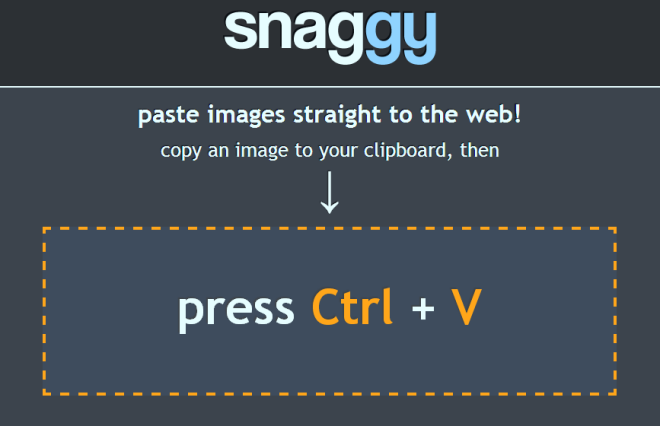
Als je een afbeelding in Snaggy plakt, krijg je eenlink om te delen en de optie om de afbeelding ook te bewerken. De beeldeditor van Snaggy is teleurstellend als het gaat om de interface, in tegenstelling tot de startpagina van de service. Er zijn slechts een paar geselecteerde functies beschikbaar in de editor, maar de pagina ziet er om een of andere reden nog steeds rommelig uit. Misschien is het het kleurenschema dat een beetje onaangenaam is, maar het beeld zelf is ook niet goed gepresenteerd en kan op zijn minst met een rand werken.
De focus van de editorinterface ligt op het delenkoppeling. Daaronder staan bedieningselementen voor het bijsnijden, tekenen, toevoegen van een rechthoek of het annoteren van de afbeelding. De service reageert op Ctrl + Z en Ctrl + Y-functies voor het ongedaan maken en opnieuw uitvoeren van een actie. Als u een wijziging die u in de afbeelding hebt aangebracht, wilt toepassen en opslaan, klikt u op de actieknop in het midden en vervolgens op de knop Opslaan rechts.
Elke keer dat u de afbeelding opslaat, is er een nieuwe versiegemaakt en geüpload. Na elke opslag ziet u dat de link verandert. Dit betekent dat als u de afbeelding bewerkt, u deze opnieuw moet delen, omdat de wijzigingen niet worden weerspiegeld in de eerste link die u hebt gedeeld. Als u de optie ‘Originele afbeelding verwijderen na opslaan’ aanvinkt, worden oudere versies van uw afbeelding automatisch van de server verwijderd.
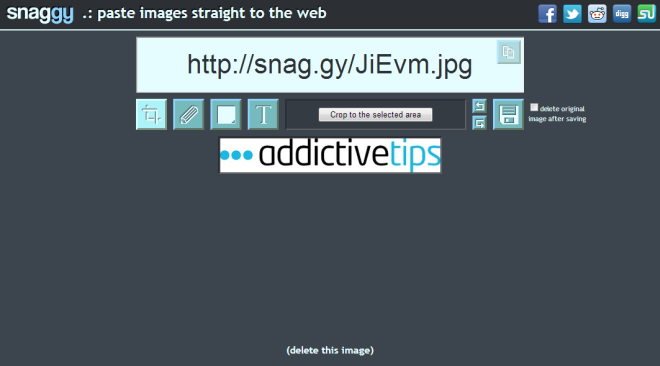
Het is niet duidelijk hoe lang Snaggy een afbeelding bewaart ofals er beperkingen zijn aan de grootte en opmaak van deze webservice. U kunt een afbeelding handmatig verwijderen door op de link ‘(verwijder deze afbeelding)’ onderaan de pagina te klikken. Als u op de koppeling klikt, wordt deze op een nieuw tabblad geopend en moet u opnieuw naar de startpagina terugkeren als u nog een afbeelding wilt plakken.
Snaggy wordt het best gebruikt voor het snel delen van online afbeeldingen zonder deze eerst op uw bureaublad te hoeven opslaan.
Bezoek Snaggy
[via Lifehacker]













Comments